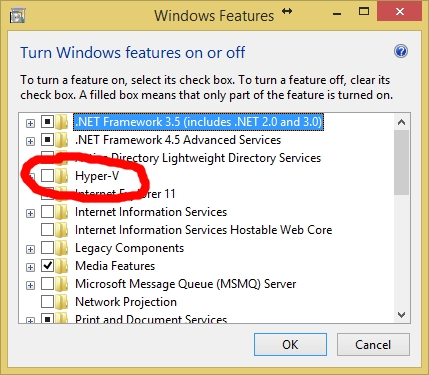នៅពេលបញ្ជូនទិន្នន័យដោយប្រើពិធីការ FTP ប្រភេទផ្សេងៗនៃកំហុសកើតឡើងដែលរំខានដល់ការភ្ជាប់ឬមិនអនុញ្ញាតឱ្យមានការតភ្ជាប់ទាល់តែសោះ។ កំហុសមួយក្នុងចំណោមកំហុសទូទៅបំផុតនៅពេលប្រើ FileZilla គឺកំហុស "មិនអាចផ្ទុកបណ្ណាល័យ TLS" បានទេ។ ចូរយើងព្យាយាមស្វែងយល់ពីមូលហេតុនៃបញ្ហានេះនិងវិធីដែលមានស្រាប់ដើម្បីដោះស្រាយវា។
ទាញយកឯកសារចុងក្រោយបំផុតរបស់ FileZilla
មូលហេតុនៃកំហុស
ដំបូងសូមមើលអ្វីដែលជាមូលហេតុនៃកំហុស "មិនអាចផ្ទុកបណ្ណាល័យ TLS" នៅក្នុង FileZilla? ការបកប្រែព្យញ្ជនៈទៅជាភាសារុស្ស៊ីនៃកំហុសនេះស្តាប់ទៅដូចជា "មិនអាចផ្ទុកបណ្ណាល័យ TLS បានទេ" ។
TLS គឺជាពិធីការការពារការគ្រីបដែលមានភាពជឿនលឿនជាង SSL ។ វាផ្តល់នូវសុវត្ថិភាពក្នុងការផ្ទេរទិន្នន័យរួមទាំងពេលប្រើការភ្ជាប់ FTP ។
មូលហេតុនៃកំហុសអាចមានច្រើនរាប់ចាប់ពីការតំឡើងកម្មវិធី FileZilla មិនត្រឹមត្រូវនិងបញ្ចប់ដោយជំលោះជាមួយសូហ្វវែរផ្សេងទៀតដែលបានតំឡើងនៅលើកុំព្យួទ័ររឺជាមួយការកំណត់ប្រព័ន្ធប្រតិបត្តិការ។ ជាញឹកញាប់បញ្ហាកើតឡើងដោយសារតែកង្វះនៃការធ្វើបច្ចុប្បន្នភាពវីនដូសំខាន់។ មូលហេតុពិតប្រាកដនៃការបរាជ័យអាចត្រូវបានចង្អុលបង្ហាញដោយអ្នកឯកទេសតែប៉ុណ្ណោះបន្ទាប់ពីការសិក្សាដោយផ្ទាល់អំពីបញ្ហាជាក់លាក់មួយ។ ទោះជាយ៉ាងណាក៏ដោយអ្នកប្រើដែលមានចំណេះដឹងកម្រិតមធ្យមអាចព្យាយាមលុបបំបាត់កំហុសនេះ។ ទោះបីជាដើម្បីដោះស្រាយបញ្ហាវាជាការចង់ដឹងពីមូលហេតុរបស់វាប៉ុន្តែមិនចាំបាច់ទេ។
ការដោះស្រាយបញ្ហារបស់ TLS សំរាប់អតិថិជន
ប្រសិនបើអ្នកប្រើកំណែអតិថិជនរបស់ FileZilla ហើយអ្នកមានកំហុសទាក់ទងនឹងបណ្ណាល័យ TLS បន្ទាប់មកដំបូងព្យាយាមពិនិត្យមើលថាតើការតំឡើងទាំងអស់ត្រូវបានតំឡើងនៅលើកុំព្យូទ័រដែរឬទេ។ សំខាន់សម្រាប់វីនដូ 7 គឺភាពអាចរកបាននៃការធ្វើបច្ចុប្បន្នភាព KB2533623 ។ អ្នកក៏គួរតែតំឡើងគ្រឿងបន្លាស់ OpenSSL 1.0.2g ។
ប្រសិនបើនីតិវិធីនេះមិនអាចជួយអ្នកត្រូវតែលុបម៉ាស៊ីនភ្ញៀវ FTP ហើយបន្ទាប់មកតំឡើងវាម្តងទៀត។ ជាការពិតអ្នកក៏អាចលុបការដំឡើងដោយប្រើឧបករណ៍វីនដូធម្មតាសម្រាប់លុបកម្មវិធីដែលមានទីតាំងនៅផ្ទាំងបញ្ជា។ ប៉ុន្តែវាជាការប្រសើរក្នុងការលុបការប្រើកម្មវិធីឯកទេសដែលលុបកម្មវិធីចោលទាំងស្រុងដោយគ្មានដានដូចជា Uninstall Tool ជាដើម។

ប្រសិនបើបន្ទាប់ពីតំឡើងបញ្ហាជាមួយ TLS ឡើងវិញមិនបានបាត់ទេនោះអ្នកគួរតែគិតថាតើការអ៊ិនគ្រីបទិន្នន័យមានសារៈសំខាន់សម្រាប់អ្នកដែរឬទេ? ប្រសិនបើបញ្ហានេះជាមូលដ្ឋានគ្រឹះបន្ទាប់មកអ្នកត្រូវទាក់ទងអ្នកឯកទេស។ ប្រសិនបើកង្វះនៃការការពារកម្រិតខ្ពស់មិនចាំបាច់សម្រាប់អ្នកទេបន្ទាប់មកដើម្បីបន្តលទ្ធភាពនៃការបញ្ជូនទិន្នន័យតាមរយៈពិធីការ FTP អ្នកគួរតែបោះបង់ចោលការប្រើប្រាស់ TLS ទាំងស្រុង។
ដើម្បីបិទ TLS សូមចូលទៅកាន់កម្មវិធីគ្រប់គ្រងគេហទំព័រ។

ជ្រើសរើសការតភ្ជាប់ដែលយើងត្រូវការហើយបន្ទាប់មកនៅក្នុងវាល "អ៊ិនគ្រីប" ជំនួសឱ្យធាតុដោយប្រើ TLS សូមជ្រើសរើស "ប្រើ FTP ទៀងទាត់" ។

វាមានសារៈសំខាន់ខ្លាំងណាស់ក្នុងការដឹងអំពីហានិភ័យទាំងអស់ដែលទាក់ទងនឹងការសម្រេចចិត្តមិនប្រើការអ៊ិនគ្រីប TLS ។ ទោះយ៉ាងណាក៏ដោយក្នុងករណីខ្លះពួកគេអាចមានភាពយុត្តិធម៌ជាពិសេសប្រសិនបើទិន្នន័យដែលបានបញ្ជូនមិនមានតម្លៃខ្ពស់។
ការកែកំហុសផ្នែកខាងម៉ាស៊ីនមេ
ប្រសិនបើកំហុស "មិនអាចផ្ទុកបណ្ណាល័យ TLS បាន" កើតឡើងនៅពេលប្រើកម្មវិធី FileZilla Server សម្រាប់អ្នកចាប់ផ្តើមដំបូងអ្នកអាចសាកល្បងដូចករណីមុនដំឡើងធាតុ OpenSSL 1.0.2g នៅលើកុំព្យូទ័ររបស់អ្នកហើយពិនិត្យមើលការធ្វើបច្ចុប្បន្នភាពវីនដូផងដែរ។ ប្រសិនបើមិនមានការធ្វើបច្ចុប្បន្នភាពទេអ្នកត្រូវរឹតបន្តឹងវា។
ប្រសិនបើបន្ទាប់ពីការតំឡើងប្រព័ន្ធឡើងវិញកំហុសនៅតែកើតមានបន្ទាប់មកព្យាយាមតំឡើងកម្មវិធីរបស់ FileZilla Server ឡើងវិញ។ ការដកយកចេញក៏ដូចជាពេលវេលាចុងក្រោយត្រូវបានធ្វើបានល្អបំផុតដោយប្រើកម្មវិធីជំនាញ។

ប្រសិនបើគ្មានជម្រើសខាងលើណាមួយបានជួយទេនោះអ្នកអាចស្តារកម្មវិធីឡើងវិញដោយបិទការការពារតាមរយៈពិធីការ TLS ។
ដើម្បីធ្វើដូចនេះសូមចូលទៅកាន់ការកំណត់របស់ FileZilla Server ។

បើកផ្ទាំង "FTP លើការកំណត់ TLS" ។

ដោះធីកប្រអប់ពីទីតាំង "បើកដំណើរការ FTP លើការគាំទ្រ TLS" ហើយចុចលើប៊ូតុង "យល់ព្រម" ។

ដូច្នេះយើងបានបិទការអ៊ិនគ្រីប TLS នៅផ្នែកខាងម៉ាស៊ីនមេ។ ប៉ុន្តែមនុស្សម្នាក់ក៏ត្រូវគិតគូរពីការពិតដែលថាសកម្មភាពនេះត្រូវបានផ្សារភ្ជាប់ជាមួយនឹងហានិភ័យជាក់លាក់។
យើងបានរកឃើញវិធីសំខាន់ៗដើម្បីដោះស្រាយកំហុស "មិនអាចផ្ទុកបណ្ណាល័យ TLS បាន" ទាំងផ្នែកម៉ាស៊ីនភ្ញៀវនិងខាងម៉ាស៊ីនមេ។ គួរកត់សម្គាល់ថាមុនពេលប្រើវិធីរ៉ាឌីកាល់ជាមួយនឹងការបិទការអ៊ិនគ្រីប TLS ទាំងស្រុងអ្នកគួរតែសាកល្បងដំណោះស្រាយផ្សេងទៀតចំពោះបញ្ហា។